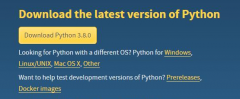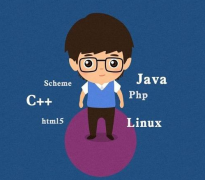刚入门软件测试需要知道的小知识
接下来我就根据我自己在软件测试行业里面闯荡多年的经验来给大家讲讲在我们刚入门软件测试的时候都需要知道哪些小知识,希望能够给大家提供一定的帮助。
一、软件测试(软件测试存在的意义)
1、发现程序中的错误而执行程序的过程
2、检验产品是否符合用户需求
3、提高用户体验

二、软件测试原则(常识)
1、尽早介入(需求分析时介入)
2、追溯到用户需求(不要闭门造车)
3、程序员应该避免检查自己的程序,除了单元测试。正面测试+反面测试二八原则,80%的错误集中于20%的模块中(聚集效应)
4、对错误的结果有一个确认的过程(多做几次测试,记录测试过程,偶现型BUG)
5、制定严格的测试计划(开始时间、负责的模块.....)

三、软件测试的分类
1、按测试阶段分:
单元测试、集成测试(开发和测试员都可以做,接口测试划分在集成测试里面的)、系统测试(完整的、整体的一个测试,不是安卓、苹果系统)、验收测试(正式验收测试、Alpha测试、Beta测试游戏内测、预发布版本、公测)
注:Alpha测试:前期用户测试,模拟实际操作环境下进行验收测试(内测)属于开发环境,开发和测试不能参与
Beta测试:后期用户测试,真实环境下进行的(公测),开发和测试也不能参与
相同点:开发和测试都不能参与
不同点:前期、后期,开发环境进行和真实环境进行
2、按测试技术划分:
白盒测试(代码级别)、黑盒测试(通过外部操作和表面反应来发现)、灰盒测试
3、按测试包含的内容划分:
功能测试(点点点)、界面测试(UI界面)、安全测试、兼容性测试、易用性测试(是否容易上手)、性能测试、压力测试、负载测试、恢复测试(灾备,自我修复)